Финанси
|Компании
|Енергетика
|Икономика
|Как да изтриете данните от служебните устройства, когато напускате работа?

Как да изтриете данните от служебните устройства, когато напускате работа?
Откакто живеем в свят без хартия, заличаването на информация, която не искаме да попадне в чужди ръце, стана по-трудно за обикновения човек. Вече не можем да накъсаме документите на малки късчета, да ги изгорим и дори сдъвчем. Виртуалната информация е упорито нещо, вкопчило се здраво в невидимите дръжки на софтуера.
Понякога обаче искаме да сме сигурни, че след нас няма да остане нищо. Най-честият такъв случай е, когато напускаме работа. За няколко месеца или няколко години работният компютър е бил място, където сме трупали данни, имейли, грешки и успехи, и дори доста лични неща, които не бихме искали да попадат пред чужди очи, когато ни се наложи да напуснем тази територия. Какво да правим тогава? Достатъчен ли е простият Delete?
Първата стъпка трябва да е именно той, съветва Mashable. Изтрийте всичко, което искате, и изпразнете кошчето на десктопа. Това обаче няма да прати информацията в небитието.
Експертите препоръчват, ако това е възможно и допустимо, да преформатирате хард драйва на компютъра и да преинсталирате операционната система. Още по-добре е напълно да изтриете твърдия диск.
„Не е трудно да изтриете данни от компютъра, стига да разбирате какво правите и го правите както следва”, казва главният технологичен експерт във Vestige Digital Грег Кели. „Най-важното, което трябва да знаете, е, че трябва да изтриете целия хард драйв. Програми като BCWipe и Eraser ще свършат тази работа.”
Ако работите с ОС като Windows Vista или по-нов вариант, още по-лесно е да създадете диск за поправка на системата (system repair disc) и после да форматирате харддрайва със стандартната команда за форматиране.
„Този подход презаписва всеки блок с бинарни нули и е супер лесен”, казва софтуерният експерт Матю Кини. „Препоръчвам го на приятели, които не са техно-експерти, и им казвам да ползват инструкциите на About.com”.
Не всеки опит да изчистите хард драйва си обаче е 100% успешен. Ако е така, най-добре занесете машината на квалифициран техник, за да свърши работата вместо вас.
Тези идеи обаче са по-реалистични, ако става въпрос за ваш личен компютър. Когато говорим за работен компютър или за мобилно устройство, нещата стават малко по-сложни. Съществуват приложения, които трият личните данни от устройствата, но тъй като технологията е сравнително нова, често след „метлата” остават и неизтрити данни.
„Много телефони имат опция за възстановяване на фабричните настройки, която ще изтрие данните ви”, обяснява експертът от McAfee Адам Уосотовски. Това е една добра алтернатива за служебните телефони.
Попитайте шефовете си дали имат нещо против да преформатирате работния си компютър и да преинсталирате програмите и операционната система. Някои компании имат подобна практика. Ако случаят не е такъв обаче, ще се наложи да се задоволите само със съответния софтуер. Не забравяйте да изтриете и браузинг историята си, бисквитките и временните файлове. Особено важно е да изтриете запомнените пароли – всеки браузър има опция за това в „Настройки”.
Едно уточнение обаче – някои компании следват политика, според която някакъв тип информация, запазена на работния компютър, вече не принадлежи на вас, а на тях. Непременно се информирайте за това, преди да започнете да триете.
Най-добре е да пазите информацията, която не искате да попада в чужди ръце, на личния си компютър, съветва Кели. Така винаги ще можете да контролирате какво става с нея.
|
|
Honda отчете шесткратно увеличение на оперативната печалба за Q4
Компании |Сериозен недостиг на работна ръка в началото на туристическия сезон в Гърция
Свят |Петролът поскъпна, стимулиран от добрите данни от Китай
Енергетика |Путин предложи Михаил Мишустин за нов премиерски мандат
Свят |Транспортната комисия към Столична община заседава заради движението по бул. "Витоша" и "Патриарха"
Политика |Раницата на емоциите: Три начина да интегрирате ума и чувствата си на работа
Техники за успех |На днешната дата, 10 май. Рождениците днес
На днешната дата |Рядко срещана враждебна оферта за поглъщане в банковия сектор шокира пазарите
Финанси |Цитат на деня
Цитат на деня |Времето: Хладно и облачно. Жълт код за силен вятър в 6 области
България |Денят в цифри
България |Как да бъдем по-добри към себе си
Техники за успех | Advertorial |319 мъдри и забавни афоризми
Виц на деня |Служебният кабинет смени четирима областни управители
БългарияЦИК изтегли номерата на бюлетините за вота 2 в 1
БългарияСАЩ губят репутация като световна сила според Индекса за усещането за демокрация
СвятКитай повиши рязко тарифите за железопътен транспорт до Русия и Беларус
ИкономикаCorriere della Sera: НАТО ще одобри нов подход към войната в Украйна на срещата на върха през юли
СвятВъвеждат се временни противоепидемични мерки срещу коклюш
България
















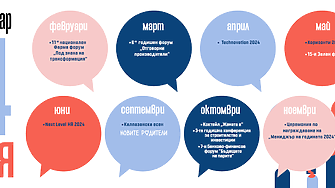








Коментари
Няма въведени кометари.